Щоб підвищити продуктивність Windows 11 або Windows 10, ви повинні намагатися видалити всі непотрібні файли. Очищення тимчасових файлів із системи є одним із найважливіших способів швидкої роботи ПК. Крім того, тимчасові файли оновлення можуть займати багато місця на малих SSD.
Після оновлення системи, старі файли стають марними і вважаються лише сміттєвими. У Windows 11/10 можуть бути тимчасові файли програм, журнали помилок, дані перегляду, файли інсталяції, файли інтернету, захисника windows та пакети драйверів.
У цій інструкції про те, як видалити тимчасові файли в Windows 11 та 10 вбудованими засобами системи.
Видалення тимчасових файлів у Windows 11/10 через параметри
1. Відкрийте “Параметри” > “Система” > “Пам’ять” > “Тимчасові файли”.
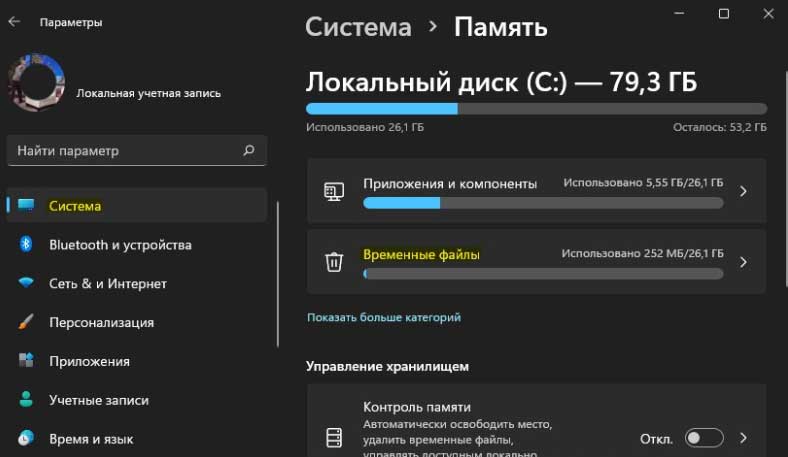
2. Позначте всі пункти галочкою та натисніть “Видалити файли”.
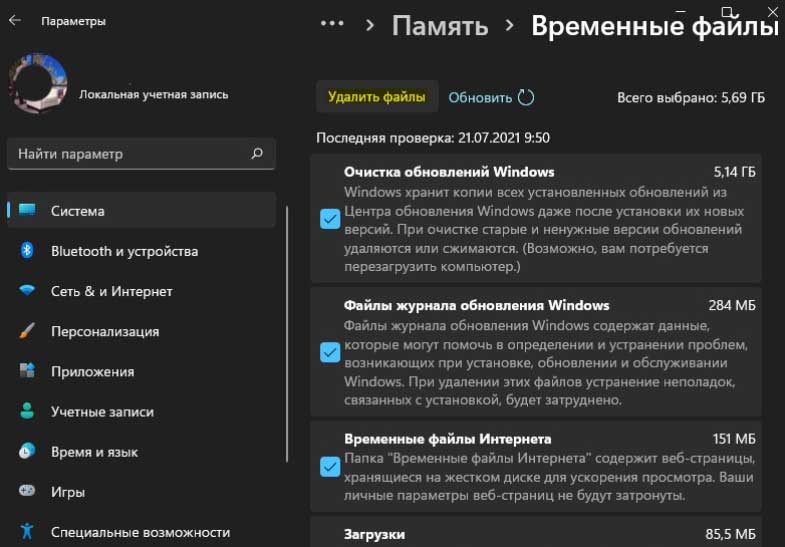
Очищення тимчасових файлів у папці TEMP
1. Натисніть поєднання кнопок Win+R і напишіть у діалоговому вікні команду %TEMP%.
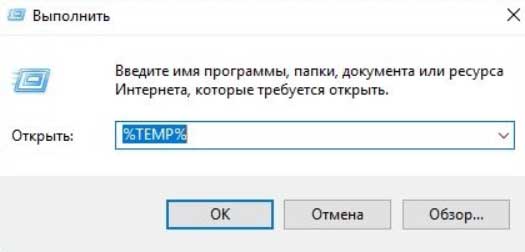
2. Відкриється місцезнаходження папки Temp. Натисніть Ctrl+A, щоб виділити весь вміст, після чого натисніть праву кнопку миші та виберіть Видалити. Деякі файли не зможуть видалитись через їх використання зараз системою. Просто поставте галочку на запропонованому пункті Зробити це для всіх поточних елементів і натисніть Пропустити.
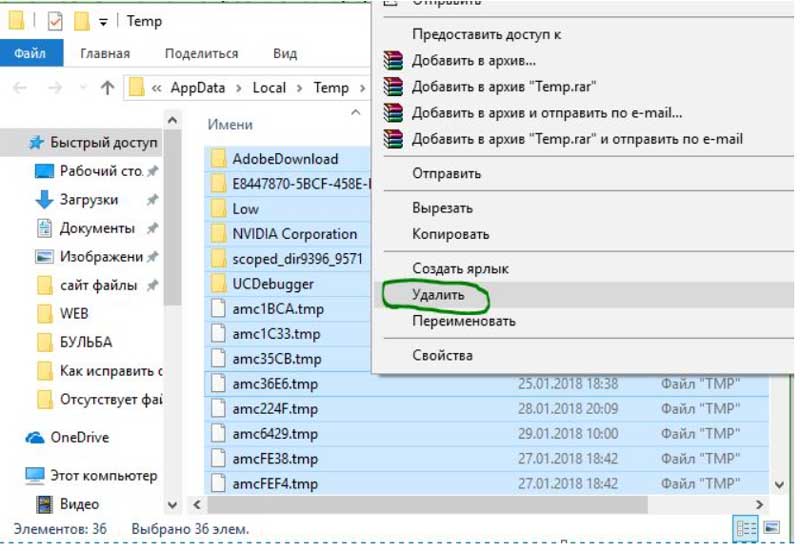
Як очистити непотрібні файли у Windows через cleanmgr
1. Натисніть поєднання кнопок Win+R та введіть команду cleanmgr.
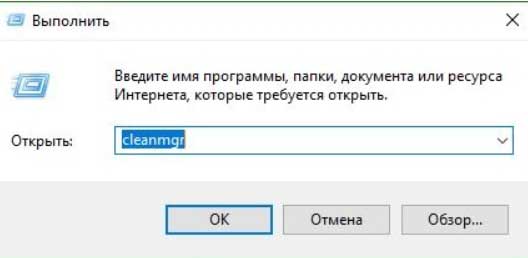
2. Вам буде запропоновано вибрати диск. Виберіть диск С, де встановлена система windows.

3. Тепер поставте прапорець на всіх пунктах та натисніть OK, щоб видалити їх. Далі повторіть кроки 1-2 і натисніть знизу на “Очистити системні файли”, після чого також встановіть скрізь галочки та натисніть OK.
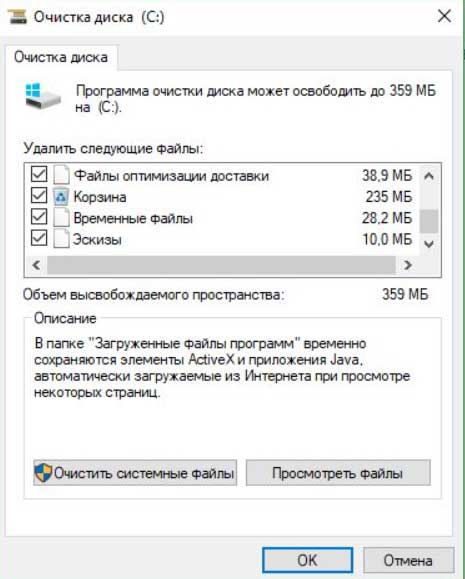
Як почистити непотрібні файли у Windows 11/10 через CMD
Щоб очистити тимчасові файли папки temp через командний рядок, запустіть її від імені адміністратора і введіть нижче команду:
del %TEMP%\*.* /f /s /q
Створити ярлик для швидкого очищення непотрібних файлів у папці Temp
Крок 1. Відкрийте Пуск і напишіть у пошуку Блокнот, далі запустіть його, натиснувши по ньому. Кому буде складний цей метод, просто завантажте вже готовий файл для автоматизованого видалення файлів з папки temp.
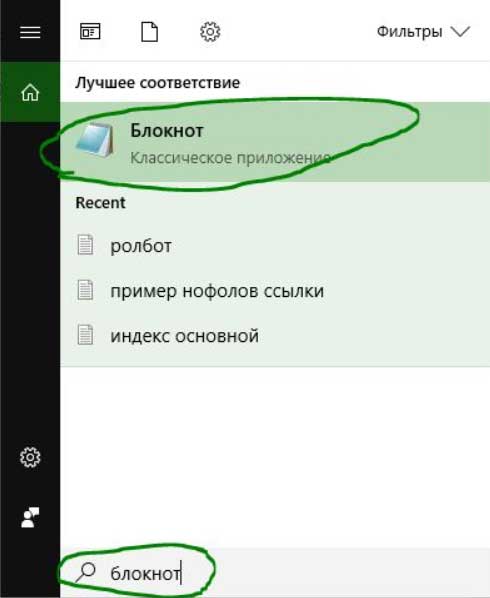
Крок 2. У тестовий блокнот вставте наступну команду, наведену нижче, і натисніть вкладку Вигляд і Зберегти як.
del %TEMP%\*.* /f /s /q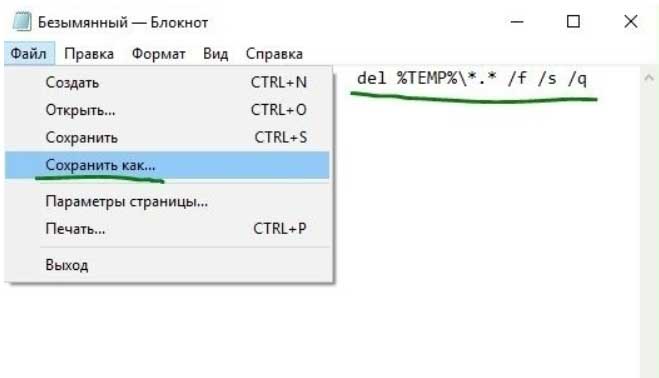
Крок 3. Виберіть зберегти на робочий стіл тип файлів: Всі файли та Ім’я файлу на кінці має бути розширення .BAT
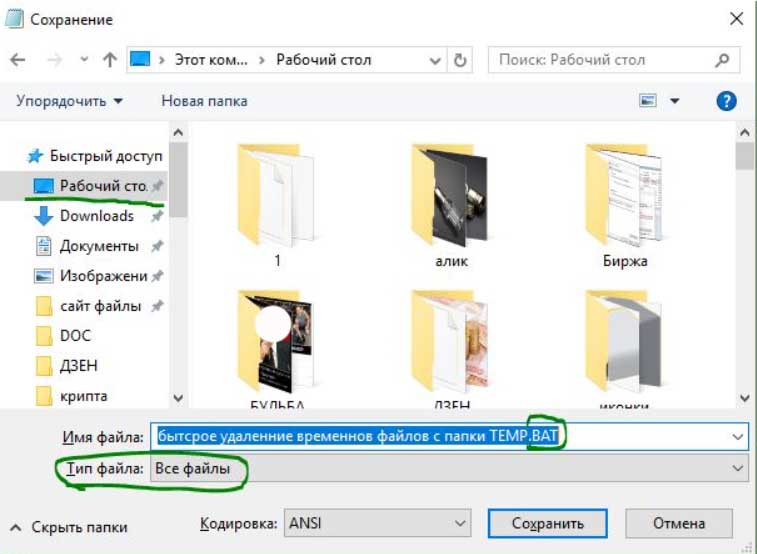
Крок 4. Тепер коли вам потрібно вшанувати папку TEMP від сміття та тимчасових непотрібних файлів, просто запустіть збережений файл з робочого столу.

